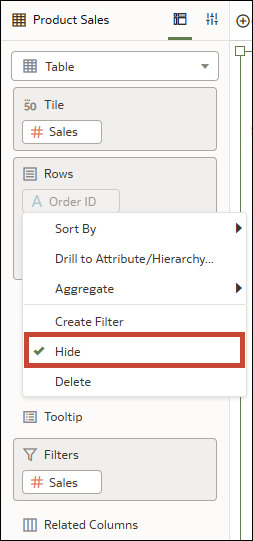Spalten in Visualisierungen ausblenden
In den Themen in diesem Abschnitt wird erläutert, wie Sie Spalten in einer Visualisierung ausblenden und warum das nützlich sein kann.
Ausgeblendete Spalten
In Oracle Analytics können Sie eine Spalte in einer Visualisierung ausblenden, wenn Sie die Spalte verwenden, aber nicht den Endbenutzern anzeigen möchten.
Hinweis:
Ausgeblendete Spalten in der Visualisierung wirken sich auf die Granularität der Visualisierungsabfrage aus.Beispiel: Sie möchten die Daten in einer Tabellenvisualisierung namens "Sales by Product Sub Category" anhand der Spalte "Order Date" sortieren, diese Spalte aber nicht in der Tabelle anzeigen. Wenn Sie eine Spalte zum Ausblenden auswählen, wird das Datenelement im Grammatikbereich ausgegraut.
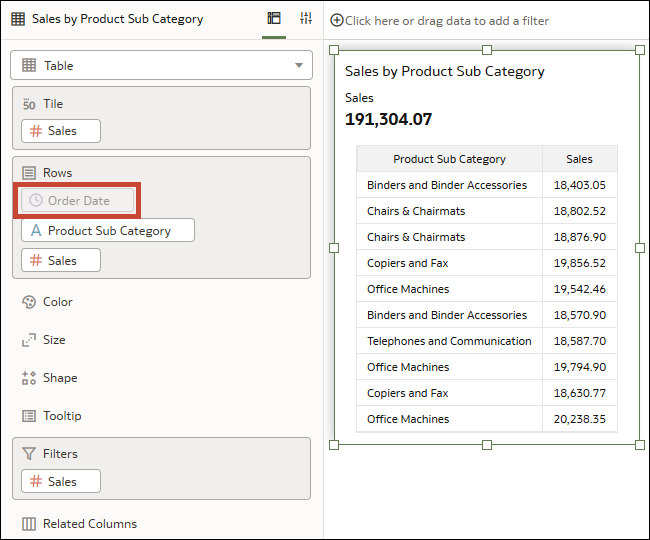
.png
- Der Name der ausgeblendeten Spalte ist in allen QuickInfos sichtbar.
- Die ausgeblendete Spalte kann in den Menüs "Sortieren nach", "Drilling" und "Aufgliedern in" der Visualisierung verwendet werden.
- Wenn Sie die ausgeblendete Spalte in einem Filter verwenden, ist ihr Name im Filternamen sichtbar. Sie können den Filter in der Filterleiste, im Dashboard-Filter bzw. in der Symbolleiste des Visualisierungsfilters ausblenden. Siehe Daten filtern.
- Wenn Sie eine Visualisierung mit einer Legende verwenden und eine Spalte in einem beliebigen Abschnitt des Grammatikbereichs außer "Farbe" oder "Form" ausblenden, wird die Spalte in der Visualisierung selbst ausgeblendet, ist jedoch weiterhin in der Legende sichtbar. Um die Spalte in der Legende auszublenden, müssen Sie sie auch im Abschnitt "Farbe" oder "Form" ausblenden.
- Trellis-Spalten
- Trellis-Zeilen
- Kategorie
- Zeilen
- Farbe
- Form
- Detail
Sie können ausgeblendete Spalten in Datenaktionen verwenden. Darüber hinaus werden ausgeblendete Spalten bei der Reihen- oder Datenpunktfärbung in einer Visualisierung weiterhin berücksichtigt.
Sie können keine Spalten für Karten- oder Netzwerk-Diagrammvisualisierungen ausblenden und für keinen Visualisierungstyp Berechnungen ausblenden.
Spalte in einer Visualisierung ausblenden
Blenden Sie eine Spalte in einer Visualisierung aus, damit sie für Endbenutzer nicht sichtbar ist.
In diesem Tutorial wird anhand von Anwendungsfällen erläutert, wie Sie eine Spalte in einer Tabellenvisualisierung ausblenden und wie Sie eine Tabelle mit einer ausgeblendeten Spalte sortieren.![]() Tutorial
Tutorial
- Zeigen Sie auf der Homepage mit der Maus auf eine Arbeitsmappe, klicken Sie auf Aktionen, und wählen Sie Öffnen aus.
- Klicken Sie auf eine Visualisierung, um sie auszuwählen.
- Suchen Sie die auszublendende Spalte im Grammatikbereich, klicken Sie mit der rechten Maustaste auf den Spaltennamen, und wählen Sie Ausblenden aus.
- Klicken Sie auf Speichern.